
MySQL Workbench在SQL调试和性能分析上,其实更多扮演的是一个强大的“观察者”和“诊断工具”,而非传统意义上那种可以单步、断点调试应用代码的IDE。它通过可视化
EXPLAIN计划、实时性能监控和丰富的报告,帮助我们理解SQL语句的执行逻辑和资源消耗,从而定位问题并进行优化。对于复杂的存储过程,我们更多是依赖其辅助工具进行“推断式调试”和迭代验证。 解决方案
要高效地利用MySQL Workbench进行SQL调试和性能分析,我们需要转变一下思维模式。它不是一个让你设断点、看变量的工具,而是一个让你能“看清”数据库内部运作、理解SQL执行“意图”的透视镜。
SQL调试的“非传统”路径:
-
SQL编辑器与迭代执行: 这是最基础也最常用的方法。当你有一个复杂的查询或存储过程时,不要指望一次性跑通。我会倾向于将它分解成更小的部分,在SQL编辑器中逐段执行,观察每一步的结果。
-
中间结果检查: 经常使用
SELECT ... INTO @variable
来捕获子查询或中间计算的结果,然后SELECT @variable;
来检查。这模拟了传统调试器中查看变量值的过程。 -
SHOW WARNINGS;
: 每次执行完一个DML语句(INSERT
,UPDATE
,DELETE
)或存储过程后,立即执行SHOW WARNINGS;
。这能揭示潜在的数据截断、类型转换警告,很多时候,这些小警告正是导致大问题的原因。 -
临时日志表: 对于复杂的存储过程,尤其是在没有原生调试器的情况下,我个人最常用的“土办法”就是在存储过程内部,关键逻辑点插入
INSERT INTO debug_log_table (timestamp, message, value)
这样的语句,将重要的变量值和执行状态记录下来。之后再查询这个日志表来追踪执行路径。这虽然有点笨拙,但非常有效。
-
中间结果检查: 经常使用
-
EXPLAIN
语句的深度利用: 这是SQL性能调试的基石。在Workbench中,你可以直接在SQL编辑器中选中你的SELECT
语句,然后点击工具栏上的“Explain”按钮(一个带有箭头的图标),或者直接在查询前加上EXPLAIN
关键字执行。-
Visual Explain: Workbench最出彩的地方就是它的“Visual Explain”功能。它将传统的文本
EXPLAIN
输出转换成一张流程图,清晰地展示了查询的执行顺序、每个操作的成本、涉及的行数以及使用了哪些索引。这比纯文本的输出直观太多了。 -
解读关键指标: 关注
type
(连接类型,ALL
通常意味着全表扫描,index
或range
更好)、rows
(预估扫描行数)、Extra
(额外信息,如Using filesort
,Using temporary
都是性能瓶颈的信号)。
-
Visual Explain: Workbench最出彩的地方就是它的“Visual Explain”功能。它将传统的文本
性能分析与优化:
-
Performance Dashboard(性能仪表盘): Workbench的“Performance”选项卡下有一个实时仪表盘。这简直是DBA的福音!它能实时显示服务器的连接数、网络流量、CPU使用率、I/O活动、缓存命中率等关键指标。当你怀疑某个查询导致服务器负载飙升时,这个仪表盘能提供即时反馈。
- 观察趋势: 我经常在执行一个潜在的“慢查询”前后,观察仪表盘的变化。如果某个指标突然飙升,那很可能就是你的查询造成的。
-
Performance Reports(性能报告): 同在“Performance”选项卡下,Workbench还提供了各种详细的性能报告,比如“InnoDB Status”、“Schema Statistics”、“SQL Statistics”等。
- SQL Statistics: 这个报告能列出服务器上执行次数最多、耗时最长、扫描行数最多的查询。这对于发现系统中的“热点”查询至关重要。
- InnoDB Status: 提供了InnoDB存储引擎的详细内部状态,包括锁、事务、缓冲池使用情况等,对于诊断死锁或高并发问题非常有帮助。
通过这些工具的组合使用,我们虽然不能“一步步”地看SQL代码执行,但却能从宏观和微观两个层面,对SQL的“行为”和“影响”进行深入剖析。
MySQL Workbench的SQL调试功能真的能像代码IDE一样单步执行吗?坦白说,不行。至少在绝大多数我们日常使用的MySQL Workbench版本中,它并没有提供像Java或Python IDE那样,能够为SQL存储过程设置断点、单步执行、检查局部变量值的原生、交互式调试功能。这确实是一个让很多开发者初次接触时感到不便的地方。
为什么会这样呢?在我看来,这主要源于SQL和应用编程语言的本质差异。SQL是一种声明式语言,你告诉数据库“要什么”,而不是“怎么做”。数据库的查询优化器会根据你的声明,自行决定最佳的执行路径。这种执行模型,使得传统的单步调试变得复杂且意义不大。我们真正需要的是理解数据库的“执行计划”和“资源消耗”,而不是代码的逐行逻辑。
那么,在没有原生单步调试器的情况下,我们如何“调试”存储过程呢?我的经验是,这更像是一种“侦探式”的排查和验证过程:
-
分段测试与输出: 我会把复杂的存储过程逻辑拆解成多个独立的部分,或者在关键的逻辑分支点,使用
SELECT ... INTO @variable
来捕获中间结果,或者更直接地,在存储过程内部添加临时的INSERT INTO debug_log_table (...)
语句,把关键变量的值、执行到哪一步的信息写入一个专门的日志表。执行完存储过程后,查询这个日志表就能知道内部发生了什么。 -
错误捕获与报告: 在存储过程中,使用
DECLARE EXIT HANDLER FOR SQLEXCEPTION
等机制捕获异常,并在异常发生时记录详细的错误信息到日志表,这比让存储过程直接报错中断要好得多,能提供更多上下文。 -
EXPLAIN
与性能分析: 即使是存储过程内部的SELECT
、UPDATE
、DELETE
语句,你也可以单独拿出来,在Workbench的SQL编辑器中运行EXPLAIN
,分析其执行计划。很多时候,存储过程慢,并不是逻辑问题,而是内部某条SQL语句的性能问题。 - 模拟环境与数据: 我经常会准备一套精简的测试数据,在本地或开发环境上模拟生产环境的问题,这样可以更自由地修改存储过程,添加调试语句,而不用担心影响生产。
所以,与其期待像调试应用代码那样去调试SQL,不如将Workbench视为一个强大的分析和观察平台,通过其提供的各种工具,结合一些“土办法”,来理解和解决SQL层面的问题。
如何利用MySQL Workbench的Visual Explain进行查询优化?MySQL Workbench的Visual Explain功能,在我看来,是其最强大的特性之一,它将抽象的查询执行计划具象化,让优化工作变得直观而高效。我个人在遇到慢查询时,几乎都是从这里开始着手。
步骤与解读:
-
选中并执行Explain: 在SQL编辑器中,输入或粘贴你的
SELECT
查询语句。选中它,然后点击工具栏上的“Explain”按钮(通常是一个带有箭头的图标),或者在查询前加上EXPLAIN
关键字执行。 -
理解Visual Explain图:
- 根节点(Root Node): 通常代表最终的结果集返回。
- 操作节点(Operation Nodes): 每个方框代表一个数据库操作,比如“Table Scan”(全表扫描)、“Index Scan”(索引扫描)、“Join”(连接)、“Sort”(排序)、“Temporary Table”(临时表)等。
- 箭头与流向: 箭头表示数据的流向,从下往上或从左往右,展示了查询的执行顺序。
- 颜色编码: Workbench会用不同颜色标记操作,例如,绿色通常表示高效操作(如索引查找),黄色或橙色可能表示中等效率(如范围扫描),红色则通常表示低效操作(如全表扫描、文件排序、创建临时表)。
-
节点详情: 点击每个操作节点,右侧的“Properties”面板会显示该操作的详细信息,包括:
Cost
:预估的执行成本。rows
:预估的扫描行数。type
:访问类型(ALL
表示全表扫描,index
表示索引全扫描,range
表示索引范围扫描,ref
表示非唯一索引查找,eq_ref
表示唯一索引查找,const
表示常量查找,效率从低到高)。Key
:实际使用的索引。Extra
:额外信息,这是优化的重点!例如:Using filesort
:表示需要对结果进行排序,通常发生在没有合适索引支持排序字段时,可能导致性能问题。Using temporary
:表示需要创建临时表来处理查询,通常发生在GROUP BY
或DISTINCT
操作没有合适索引支持时,也可能导致性能问题。Using where
:表示使用了WHERE
子句进行过滤。Using index
:表示查询完全通过索引就能获取所需数据,无需回表,这是最高效的情况(覆盖索引)。
优化策略:
-
识别红色/黄色节点: 优先关注图中颜色偏红或黄的节点,它们往往是性能瓶颈所在。例如,一个
Table Scan
(全表扫描)在百万级甚至千万级数据量的表上,几乎必然是慢查询的元凶。 -
关注
Extra
信息: 如果看到Using filesort
或Using temporary
,这通常意味着需要为ORDER BY
或GROUP BY
的字段创建索引。 -
检查
type
和Key
:- 如果
type
是ALL
,且rows
非常大,那么你的WHERE
条件字段很可能没有合适的索引,或者索引没有被正确使用。 - 如果
Key
显示为NULL
,说明没有使用索引。 - 如果
type
是index
但rows
仍然很大,可能你的索引是全索引扫描,虽然比全表扫描好,但如果能进一步缩小范围(range
),效率会更高。
- 如果
-
创建/调整索引: 根据分析结果,为
WHERE
子句、JOIN
条件、ORDER BY
和GROUP BY
涉及的字段添加或调整索引。例如,如果JOIN
操作的ON
条件字段没有索引,或者WHERE
条件字段没有索引,那么就应该考虑创建。 -
重写查询: 有时,索引并不能解决所有问题。可能需要重新审视查询逻辑,比如:
- 避免在
WHERE
子句中对索引列进行函数操作(如DATE_FORMAT(col, '%Y-%m-%d') = '...'
),这会导致索引失效。 - 优化
JOIN
顺序,确保小表或过滤后的结果集先与大表连接。 - 减少
SELECT *
的使用,只查询需要的列,尤其是当Using index
(覆盖索引)可以满足需求时。
- 避免在
Visual Explain就像一张X光片,它能清晰地揭示查询的“骨骼”和“病灶”,让我们能够有针对性地进行“手术”,从而显著提升SQL查询的性能。
MySQL Workbench还有哪些鲜为人知的性能监控和诊断工具?除了Visual Explain和基础的性能仪表盘,MySQL Workbench还藏着一些非常实用、但可能不那么被频繁使用的性能监控和诊断工具,它们在深挖数据库性能问题时,能提供很多有价值的线索。
-
Query Statistics(查询统计):
- 这个功能在“Performance”选项卡下的“Performance Reports”中。它能帮你找出服务器上最“耗时”、最“频繁”或最“低效”的SQL查询。
- 为什么重要? 你可能认为某个查询很慢,但实际上服务器上还有更慢、执行次数更多、消耗资源更大的“隐形杀手”。Query Statistics能帮你识别这些真正的性能瓶颈。它会列出查询的执行次数、总耗时、平均耗时、扫描行数等指标。通过这些数据,你可以优先优化那些对系统影响最大的查询。
- 我的用法: 我会定期查看这个报告,特别是当用户抱怨系统变慢时。它能直接指向那些“捣乱”的SQL语句,省去了大海捞针的麻烦。
-
Schema Statistics(Schema统计):
- 同样在“Performance Reports”中。这个报告提供了关于数据库中每个Schema(数据库)和表的高级统计信息,例如表的大小、行数、索引大小、数据碎片情况等。
- 为什么重要? 有时性能问题并非出在SQL语句本身,而是数据结构或数据量。一个巨大的表,或者一个碎片化严重的表,都可能导致查询变慢。Schema Statistics能让你对数据库的“体量”有一个清晰的认识。
-
我的用法: 我会用它来检查哪些表的数据量增长过快,哪些表的索引占据了大量空间,或者哪些表可能需要进行
OPTIMIZE TABLE
来减少碎片。它也能帮助我判断是否需要进行表分区或者归档旧数据。
-
Client Connections(客户端连接):
- 在“Management”选项卡下的“Client Connections”中。这里可以查看所有当前连接到MySQL服务器的客户端信息,包括连接ID、用户、主机、当前执行的SQL语句、执行时间、状态等。
- 为什么重要? 当服务器负载高,或者出现死锁、连接数过多等问题时,这个工具能让你实时看到每个连接在做什么。你可以识别出长时间运行的查询、被阻塞的事务,甚至可以手动终止恶意或失控的连接。
-
我的用法: 我经常用它来定位那些“跑了很久”的查询。如果看到某个查询状态一直是
Sending data
或Locked
,并且执行时间很长,那我就知道需要深入调查这个查询了。
-
Table Inspector(表检查器):
- 虽然不是直接的性能监控工具,但在“Schema”视图中,右键点击一个表,选择“Table Inspector”,你可以看到表的详细信息,包括列、索引、触发器、外键等。最重要的是,它会显示每个索引的统计信息,例如基数(cardinality),以及Workbench可能会给出的一些索引建议。
- 为什么重要? 索引是查询优化的核心。通过Table Inspector,你可以快速检查表的现有索引是否合理,基数是否足够高(高基数索引选择性好),以及是否错过了某些关键索引。Workbench的索引建议虽然不是万能的,但很多时候能提供一个很好的起点。
- 我的用法: 当我优化一个表的查询时,我总是会先看它的Table Inspector,检查现有索引是否能覆盖我的查询需求,或者是否有冗余索引。
这些工具虽然不像Visual Explain那样直接告诉你“这里有问题”,但它们提供了一个更全面的视角,帮助你从不同维度去理解和诊断MySQL服务器的运行状况。结合起来使用,能够大大提升你解决复杂性能问题的能力。
以上就是MySQL Workbench如何调试_使用Workbench进行SQL调试与性能分析教程的详细内容,更多请关注知识资源分享宝库其它相关文章!






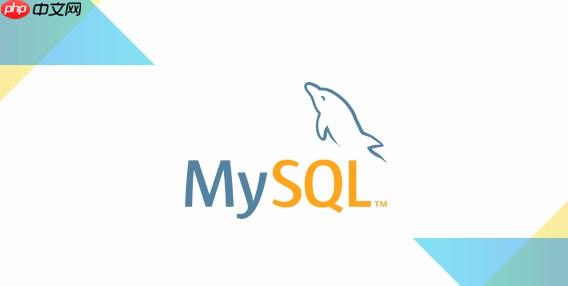
发表评论:
◎欢迎参与讨论,请在这里发表您的看法、交流您的观点。